X
Questo articolo è stato scritto in collaborazione con il nostro team di editor e ricercatori esperti che ne hanno approvato accuratezza ed esaustività.
Il Content Management Team di wikiHow controlla con cura il lavoro dello staff di redattori per assicurarsi che ogni articolo incontri i nostri standard di qualità.
Questo articolo è stato visualizzato 13 584 volte
Questo articolo spiega come nascondere le immagini di un iPhone dagli album "Raccolte" e "Ricordi" nell'applicazione delle Foto. Ti servirà anche a scaricare e impostare Photo Vault, una app che nasconde le fotografie selezionate con l'aiuto di un codice.
Passaggi
Parte 1
Parte 1 di 2:
Nascondere le Foto dagli Album "Raccolte" e "Ricordi"
-
1Apri le Foto dell'iPhone. L'icona raffigura una girandola multicolore su sfondo bianco.
-
2Premi su Album. Si trova in fondo a destra.
- Se l'applicazione dovesse aprire un'immagine in particolare, tocca due volte la freccetta in alto a sinistra per tornare indietro.
-
3Apri un album. Questo album dovrebbe contenere le foto che desideri nascondere.
-
4Tocca Seleziona. Si trova nella parte superiore destra dello schermo.
-
5Tocca ogni foto che desideri rendere privata. In basso a destra dovrebbe apparire un segno di spunta bianco su sfondo blu per ogni foto selezionata.
-
6Tocca il pulsante "Condividi". L'icona raffigura una casella contenente una freccetta rivolta verso l'alto e si trova in fondo a sinistra.
-
7Premi su Nascondi. Si trova sul lato destro nella fila di opzioni in fondo allo schermo.
-
8Quando ti viene richiesto, tocca Nascondi X foto. La "X" indica la quantità di foto selezionate. Toccando questo tasto, le immagini scelte verranno nascoste dagli album "Momenti", "Anni" e "Raccolte" [1] .
- Queste foto possono essere visualizzate toccando l'album "Nascosti" nel pannello "Album".
Pubblicità
Parte 2
Parte 2 di 2:
Usare Photo Vault
-
1Apri l'applicazione Photo Vault. L'icona raffigura una chiave infilata in una cartella.
- Se non l'hai fatto già, scarica Photo Vault.
-
2Tocca Start.
-
3Tocca Set Passcode. Si aprirà un tastierino numerico.
-
4Digita per due volte un codice composto da quattro cifre. Inserire il codice due volte serve per assicurarsi di scriverlo correttamente.
- Quando vieni invitato a farlo, puoi aggiungere anche un indirizzo e-mail per recuperare il codice.
-
5Premi su Next.
-
6Tocca I Agree.
-
7Tocca First Album. Si trova sotto la sezione "iTunes Album".
-
8Premi il pulsante +. Si trova in fondo a destra.
-
9Tocca Photo Library. Questa opzione si trova al centro dello schermo.
-
10Tocca OK per consentire a Photo Vault di accedere al rullino della tua fotocamera.
-
11Tocca un album. Se non sai quale scegliere, puoi selezionare "All Photos" in cima allo schermo.
-
12Tocca tutte le foto che vuoi nascondere. L'anteprima delle immagini selezionate presenterà un segno di spunta bianco.
-
13Premi su Done. Questa opzione si trova in alto a destra. A questo punto, le foto selezionate inizieranno a essere importate su Photo Vault.
-
14Premi su Delete o Cancel. "Delete" permette di cancellare le foto selezionate dal rullino, mentre "Cancel" le lascerà sia sul rullino sia su Photo Vault.
-
15Chiudi Photo Vault. All'accesso successivo, dovrai digitare nuovamente il codice per visualizzare le foto nascoste.
- Se tocchi per due volte il tasto Home, Photo Vault attiverà automaticamente il tastierino numerico, quindi per accedere di nuovo dovrai inserire il codice.
Pubblicità
Consigli
- Avrai comunque la possibilità di condividere le foto nascoste su Messaggi e altre applicazioni.
Pubblicità
Avvertenze
- Cancellare Photo Vault comporta anche la cancellazione di tutte le foto che hai salvato al suo interno.
Pubblicità
Riferimenti
Informazioni su questo wikiHow
Pubblicità

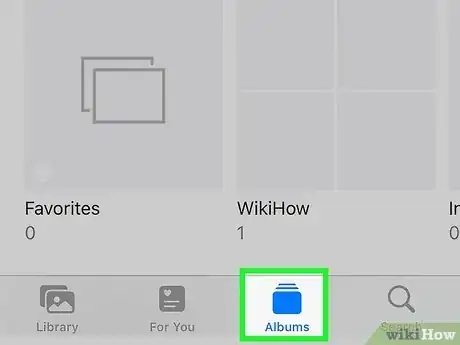
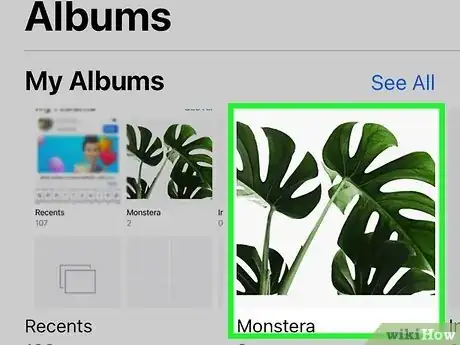
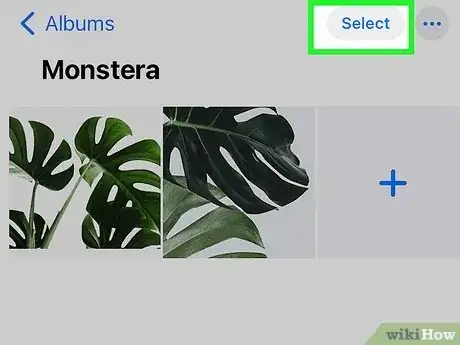
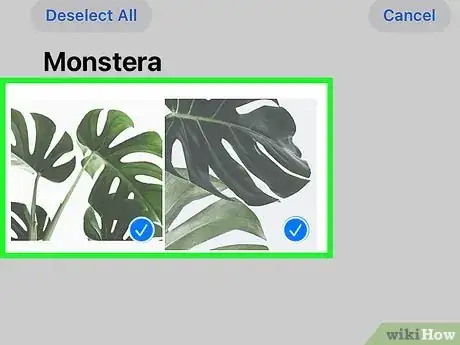
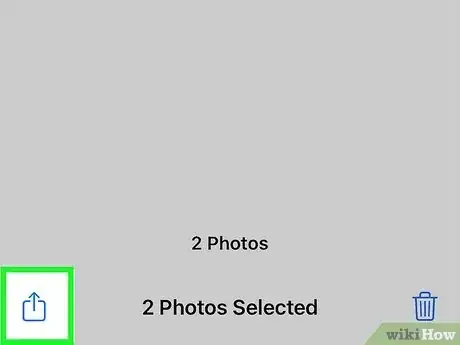
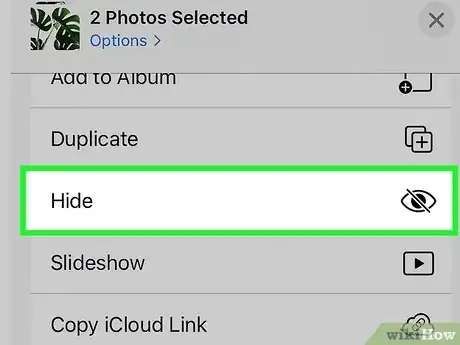
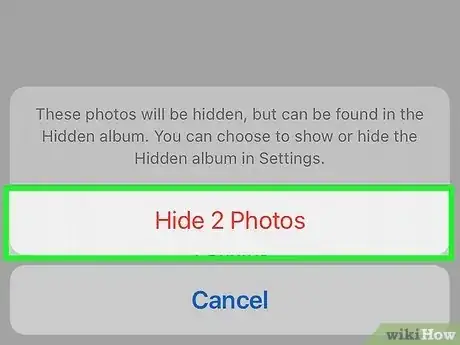
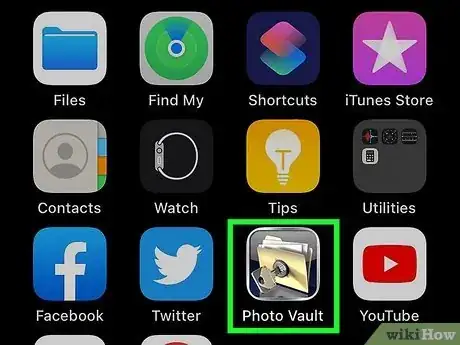
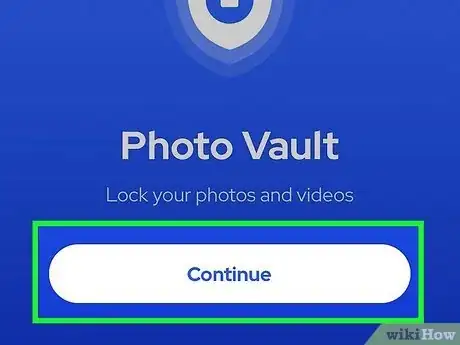
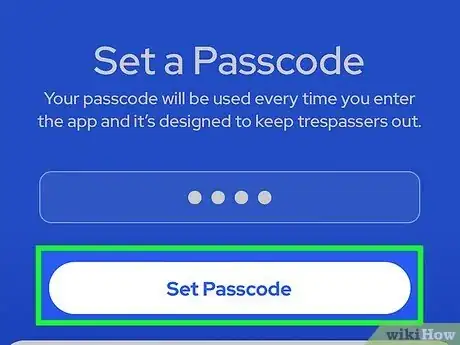
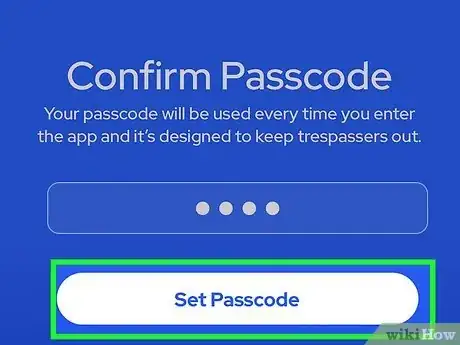
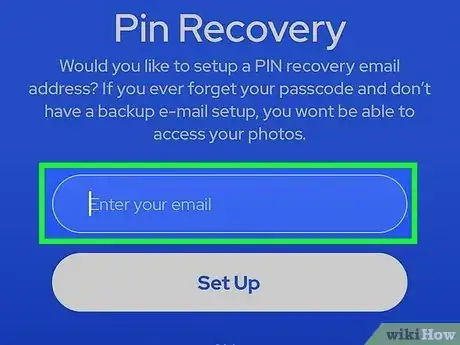
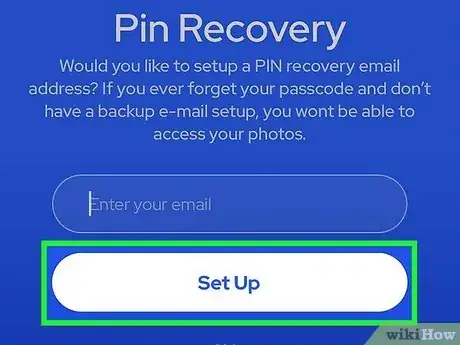
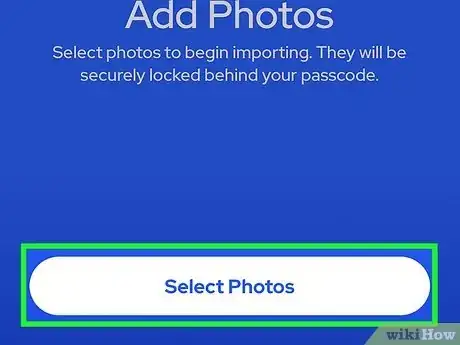
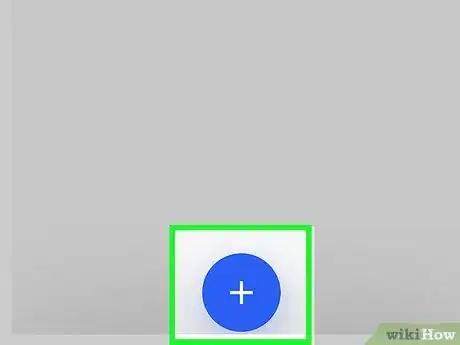
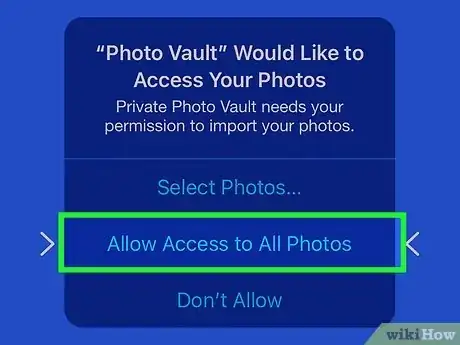
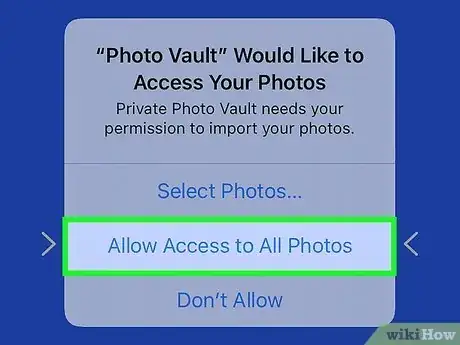
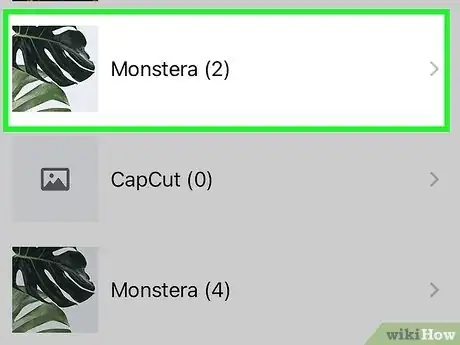
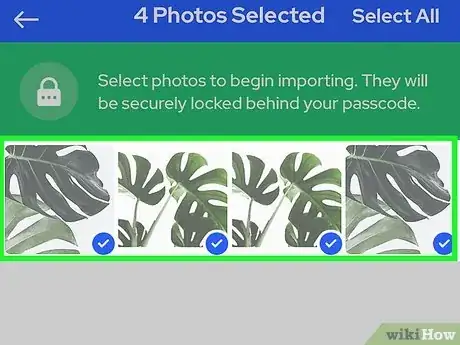
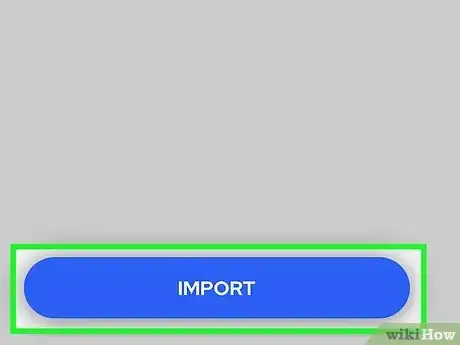
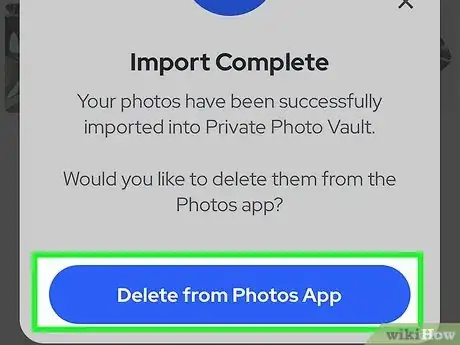




















Il Content Management Team di wikiHow controlla con cura il lavoro dello staff di redattori per assicurarsi che ogni articolo incontri i nostri standard di qualità. Questo articolo è stato visualizzato 13 584 volte